Windows 11'de Hazırda Bekletme Özelliği Nasıl Etkinleştirilir
Miscellanea / / August 04, 2021
Aldın mı Windows 11 Güncelleme? Öyleyse, büyük olasılıkla Windows'un bu yeni sürümünde bazı özelliklerin neden eksik olduğunu merak ediyorsunuzdur. Aslında tam olarak kayıp sayılmazlardı. Ancak evet, Windows'un temel taşı özellikleri hala orada. Ancak, sadece onları bulmanız gerekiyor. Artık kullanıcılar Windows 11'deki en ünlü ve kullanışlı özelliklerden birini, yani Hazırda Bekletme'yi bulamıyorlar.
Hazırda bekletme, bıraktığımız yerden çalışmaya başlamamıza izin vereceği için bizim için harika bir özellik. Tamam! Güç tüketiminden tasarruf etmek için uzun bir süre açık kaldığında bilgisayarımızın otomatik olarak uyku moduna geçtiğini bildiğimiz için bunu daha basit hale getirelim. Bilgisayarımız için iyi, değil mi? Tabii ki, bilgisayarımız için iyidir, ancak uyku moduna geçerse bir sorun vardır ve yanlışlıkla bilgisayarınızı kapatırsanız, kaydetmediğiniz işler kaybolur. İnsanların uyku modunda Hazırda Bekletme modunu seçmesinin nedeni budur.
Hazırda Bekletme modunu kullanırsanız, elektrik kesintisi olsa bile kaydedilmemiş verilerinizden ödün vermeniz gerekmez. Bu nedenle, günümüzde birçok kullanıcı, Windows 11'deki kullanıcı arayüzündeki bir değişiklik nedeniyle Hazırda Bekletme modunu bulamıyor ve etkinleştiremiyor. Ama artık endişelenmenize gerek yok bu yazımızda da aynısını anlatacağız. Şimdi daha fazla zaman kaybetmeden birlikte rehbere geçelim ve bunun nasıl yapıldığını görelim.

Windows 11'de Hazırda Bekletme Özelliği Nasıl Etkinleştirilir
Windows 11'de Hazırda Bekletme özelliğini etkinleştirmek istiyorsanız bu yöntemleri izlemelisiniz. Bu nedenle, kılavuzu adım adım takip ettiğinizden emin olun.
#1Yöntem: Komut İstemini Kullanma
- Her şeyden önce, cmd istemi penceresini başlatın. Bunun için tıklayın Arama çubuğu simgesi ve ara cmd. Ardından, uygun olanı seçin ve “Yönetici olarak çalıştır ” arama sonucundan”.
- Şimdi, cmd komut istemi kutusuna aşağıdaki komutu yazın ve enter tuşuna basın.
Etkinleştirmek:
powercfg.exe / hazırda bekletme açık.
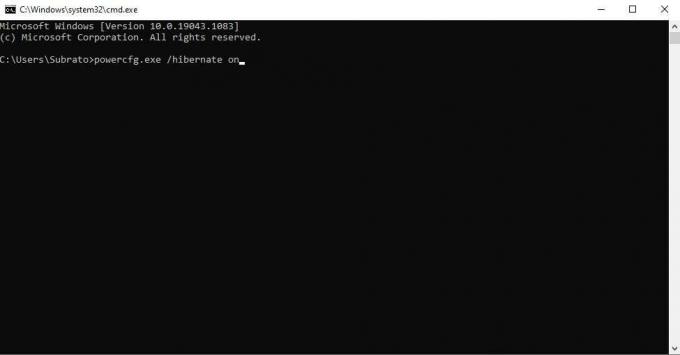
Devre Dışı Bırakmak için:
powercfg.exe / hazırda bekletme kapalı

#2 GUI Kullanan Yöntem
- Windows arama kutunuzu kullanarak arama yapın ve Kontrol Paneli.
- Şimdi, kontrol panelinin altında, Sistem ve Güvenlik seçenek.
- Bundan sonra, üzerine tıklayın Güç seçeneği. Ardından, güç seçeneğinin içinde, üzerine tıklayın. Güç düğmelerinin ne yapacağını seçin seçeneği sağ bölmede bulunur.

Reklamlar
- Şimdi, Windows 11'de Hazırda Bekletme özelliğini etkinleştirmek için, Şu anda kullanılamayan Ayarları değiştirin. Bu açılacak Kapat ayarlar.
- Ardından, bir sonraki pencerede, yanındaki kutuyu işaretleyin. hazırda bekletme. Bundan sonra, vur Değişiklikleri Kaydet Ayarlarınızın kaydedildiğinden emin olmak için düğmesine basın.
- Bu kadar. Artık, güç düğmenizin içinden Hazırda Bekletme moduna kolayca erişebilirsiniz.
Ayrıca Okuyun: Windows 11 TPM 2.0 Destek Hata Mesajı: Nasıl Düzeltilir?
Windows 11'de Hazırda Bekletme özelliğinin nasıl etkinleştirileceği bizim tarafımızdan bu kadar. Umarız bu kılavuzu beğenmişsinizdir. Ayrıca, yukarıda belirtilen yöntemlerle ilgili herhangi bir şüpheniz varsa, aşağıdaki yorum kutusuna bize sormaktan çekinmeyin. Ayrıca, diğer en yeni kılavuzlarımıza da göz atın.



